Come eliminare una pagina Facebook
Cosa sapere
- Facebook.com: Seleziona Pagine. Scegli una pagina in Le tue pagine. Vai a Impostazioni > Generale > Rimuovi pagina > Elimina nome della pagina > Elimina.
- App Facebook: seleziona Di più icona, quindi vai a Pagine > nome della pagina > Di più scheda > Impostazioni > Generale > Elimina nome della pagina> Elimina.
Questo articolo spiega come eliminare una pagina Facebook su Facebook.com in un browser Web o dall'app mobile di Facebook. Include informazioni su come confermare di essere un amministratore della pagina e diverse alternative all'eliminazione di una pagina.
Come eliminare una pagina Facebook su Facebook.com
Apri Facebook.com nel browser di un computer e accedi. Devi essere un amministratore di qualsiasi pagina che desideri eliminare.
-
Vai alla pagina che desideri eliminare e seleziona Impostazioni dal menu di sinistra.

-
Scegli il Generale scheda. Scorri verso il basso fino a Rimuovi pagina e seleziona Modificare.
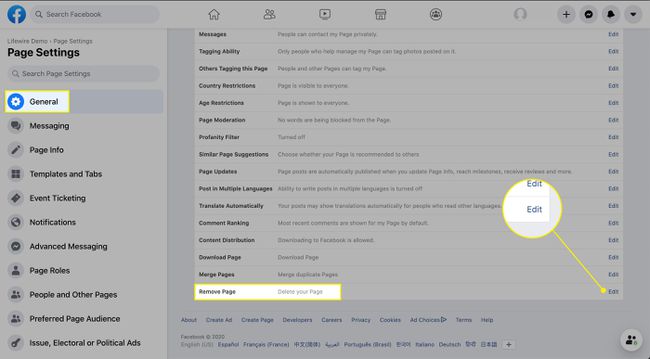
-
Selezionare Elimina nome della pagina.
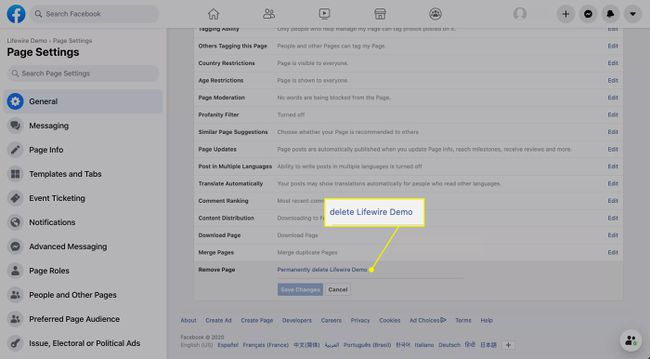
-
Selezionare Elimina nella finestra che si apre.
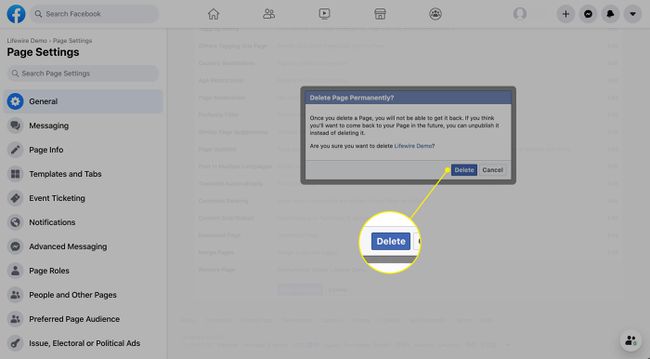
Come eliminare una pagina Facebook utilizzando l'app Facebook
Apri l'app Facebook sul tuo dispositivo mobile iOS o Android.
-
Naviga verso la tua pagina andando su Di più icona, scegliendo Paginee toccando il nome della tua pagina.

Seleziona il Impostazioni icona.
Rubinetto Generale.
-
Sotto Rimuovi pagina, rubinetto Elimina nome della pagina.
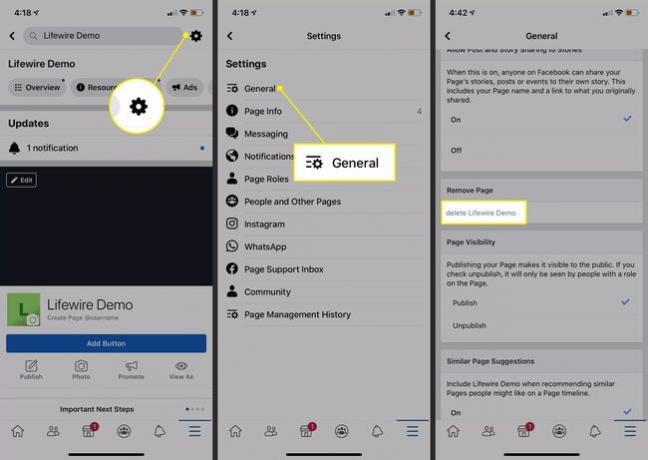
Selezionare Elimina per confermare.
Se cambi idea sull'eliminazione della pagina, visita la pagina e seleziona Annulla cancellazione su Facebook.com o seleziona Cancellazione programmata tra X giorni sull'app entro il periodo di 14 giorni per ripristinarlo.
Come identificare l'amministratore della pagina utilizzando un computer
Solo utenti assegnati il ruolo di amministratore può eliminare le pagine di Facebook. Se hai creato la pagina, sei l'amministratore per impostazione predefinita. Tuttavia, se non sei stato tu a creare la pagina, devi avere l'autorizzazione di un altro amministratore della pagina per diventare un amministratore.
Per scoprire se sei amministratore di una pagina Facebook su un computer:
-
Selezionare Pagine nel menu di sinistra.
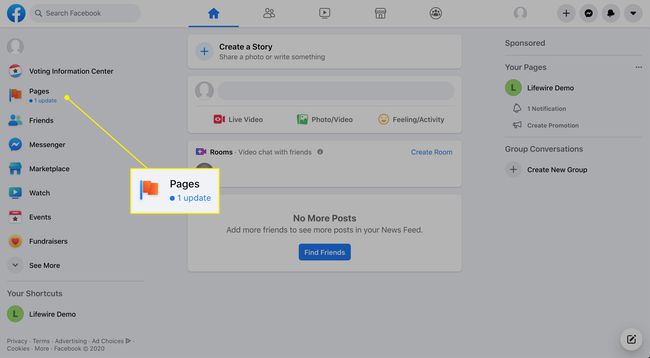
-
Seleziona la pagina che desideri eliminare sotto Le tue pagine nella colonna di sinistra.
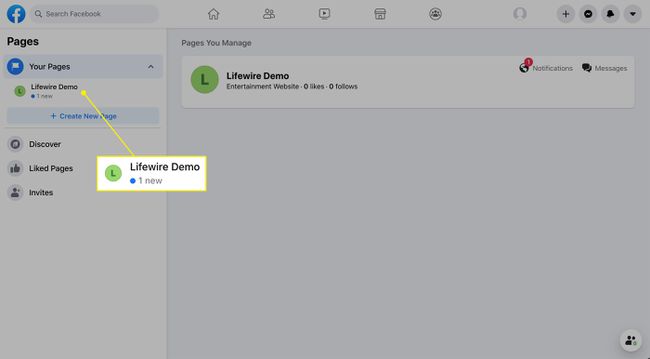
-
Selezionare Impostazioni dal menu di sinistra.

-
Selezionare Ruoli della pagina dal menu di sinistra.
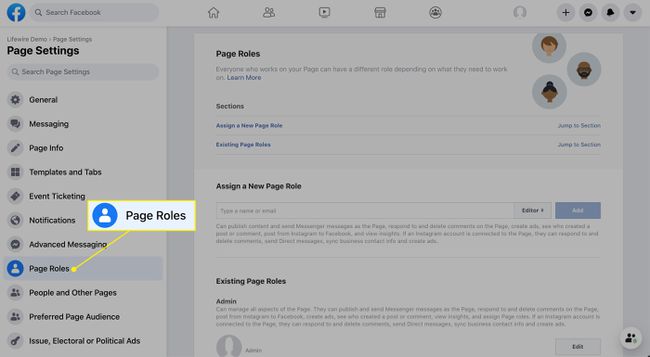
-
Scorri verso il basso fino a Ruoli della pagina esistenti sezione e cerca la parola amministratore accanto al tuo nome.
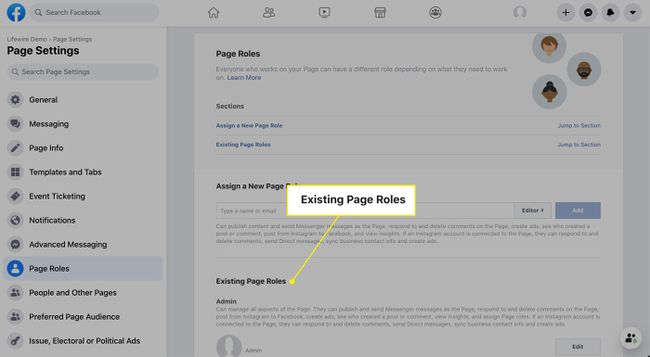
Come identificare l'amministratore della pagina utilizzando un dispositivo mobile
Se utilizzi l'app mobile di Facebook per iOS o Android:
Apri l'app di Facebook e seleziona menù icona nell'angolo in basso a destra.
Selezionare Pagine.
-
Seleziona la tua pagina.

Selezionare Impostazioni nell'angolo in alto a destra.
Rubinetto Ruoli della pagina.
-
Se sei un amministratore, la tua immagine del profilo e il tuo nome vengono visualizzati nel Persone attuali sezione con il amministratore etichetta.
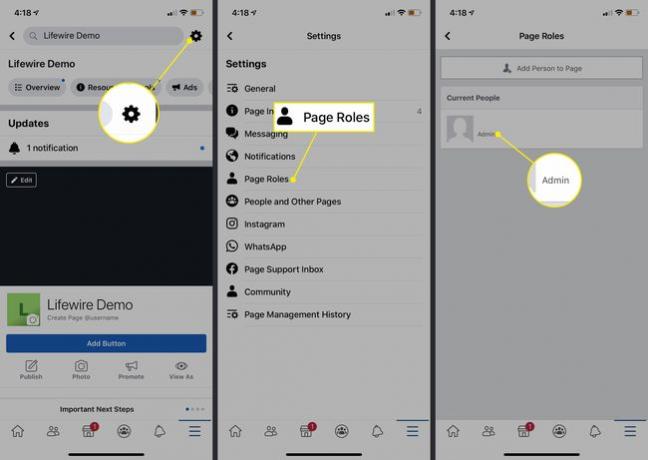
Conferma l'eliminazione della pagina dopo 14 giorni
L'eliminazione di una pagina Facebook la rimuove da Facebook per 14 giorni, dopodiché ti viene chiesto di confermare la sua eliminazione definitiva. Facebook mantiene questo periodo di rimozione della pagina di 14 giorni nel caso in cui cambi idea e desideri ripristinarlo.
Dopo aver confermato la sua eliminazione, la pagina Facebook non potrà mai essere ripristinata.
Alternative alla cancellazione della pagina
Prima di eliminare la tua pagina, considera alcune opzioni alternative:
- Annulla la pubblicazione invece della pagina: l'annullamento della pubblicazione della tua pagina la rende inaccessibile al pubblico, comprese le persone a cui è piaciuta la pagina. Le uniche persone che possono vedere la tua pagina sono quelle con ruoli di pagina.
- Unisci la pagina con una pagina simile esistente: se sei amministratore di un'altra pagina con un nome e una rappresentazione simili, Facebook ti consente di unirlo a quella che non vuoi più mantenere.
- Scarica una copia dei dati della tua pagina prima di eliminarla: Ottieni i dati della tua pagina in modo da avere una copia dei tuoi post, foto, video e informazioni sulla pagina.
Ciascuna delle operazioni precedenti può essere eseguita dalla scheda delle impostazioni della pagina. Cerca il Visibilità della pagina sezione per annullare la pubblicazione della pagina, il Unisci post sezione per combinarlo con una pagina simile, o il Scarica pagina sezione per scaricare una copia della pagina.
Puoi scaricare la tua pagina solo da un browser web.
Pagina Facebook vs. Profilo Facebook
UN La pagina Facebook è diversa da un profilo. Il tuo profilo utente ti rappresenta come individuo. È qui che interagisci con gli amici e mantieni il controllo sulla privacy delle informazioni che condividi. Una pagina è una rappresentazione pubblica di una persona, luogo, azienda, organizzazione o gruppo che altre persone su Facebook possono apprezzare e seguire.
